本節では、ActiveXコントロールを使ったアプリケーションの作成方法について説明します。
ActiveXコントロールを利用するには、以下の2つの方法があります。
ActiveXコントロールをフォームに配置し、そのまま利用する方法
ActiveXコントロールを別ウィンドウで表示して、利用する方法
これらの方法は「9.2 ActiveXコントロールを作成する」で作成したActiveXコントロールを利用して説明していきます。
1つめの方法を使って作成するアプリケーションは、以下の機能をもちます。
フォームの背景色をActiveXコントロール上で選択された色に変更します。
ActiveXコントロール上の色の選択肢を赤に戻すためのボタンをもちます。
さらに、このアプリケーションに、ActiveXコントロールを別ウィンドウに表示するボタンを追加し、2つめの方法について説明します。
これから作成するアプリケーションを実行すると、以下のようなウィンドウが表示されます。
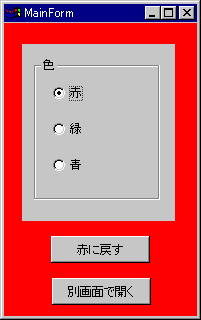
サンプルプログラムは、以下の手順で作成します。ActiveXコントロールを利用するためのプロジェクトは、標準フォームの形式を使用してください。プロジェクトを作成したら、モジュール名を"UsingActiveX"に変更してください。
フォームの編集
ActiveXコントロールをツールボックスに追加します。
フォームにActiveXコントロールおよびコマンドボタンコントロールを配置します。
コントロールのプロパティを設定します。
手続きの編集
ActiveXコントロールを起動するため手続きを記述します。
ActiveXコントロール上の選択肢が変更されたときのイベント手続きを記述します。
ボタンがクリックされたときのイベント手続きを記述します。
次に、ActiveXコントロールを別ウィンドウで表示するサンプルプログラムは、以下の手順で機能を追加します。
フォームの編集
コマンドボタンコントロールを追加します。
手続きの編集
ボタンがクリックされたときのイベント手続きを記述します。
注意
PowerCOBOLで作成したActiveXコントロールを他のシステムで利用するには、そのシステムにNetCOBOLおよびPowerCOBOLのランタイムシステムがインストールされている必要があります。